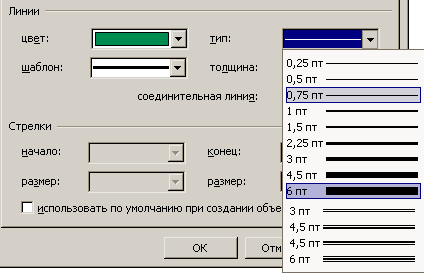
Продолжим. Рассмотрим способы увеличения толщины обводки границы надписи (изменение ширины рамки).
Для этого снова вызовем окно Формат надписи и в поле Линии щелкнем выпадающий список тип. Внимание, мы говорим о толщине, но пока занимаемся списком тип, а не списком толщина.
В списке тип приводится набор возможных типов обводки, при этом в список включены как линии фиксированной толщины, так и линии специального начертания.
Выберем тип с толщиной линий 6 пунктов (затемнен на рисунке)
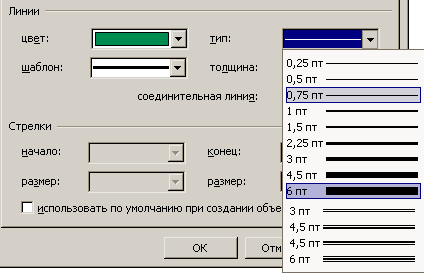
Результирующая обводка показана на рисунке.

Изменить толщину обводки можно и с помощью счетчика толщина, в поле которого можно просто ввести нужное значение, либо изменить его с помощью стрелочек вверх-вниз.
Так, мы выбрали толщину 8,5 пт.
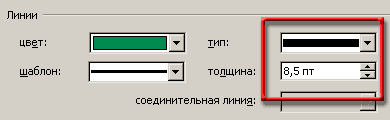
Пожалуй, такая надпись выглядит уже не пропорционально, как Вы считаете?
Интересно, а что будет, если Вы укажите толщину обводки, скажем, в 100 пунктов?

Результат оказывается удивительным.
На рисунке показан слайд (с заголовком) с надписью, к которой применена такая обводка. В этом случае надпись воспринимается уже сделанная на белом фоне и ПОЛОЖЕННАЯ на зеленую подложку, а вовсе не как ВСТАВЛЕННАЯ в зеленую рамку.

В качестве закрепления материала изменим и тип и толщину обводки границы. Для этого опять вызовем окно Формат надписи.
В поле Линии щелкнем выпадающий список тип.
Установим двойную, толщиной 4,5 пункта, помеченную светло-зеленой рамкой.
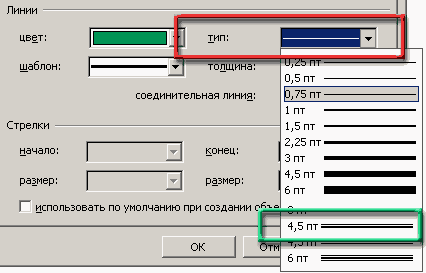
В этом случае возникает "рамка" с каймой.

Толщину обводки границы можно изменить с помощью счетчика толщина.
Как видите, мы оставляем тип линии без изменений, но сильно меняем толщину.
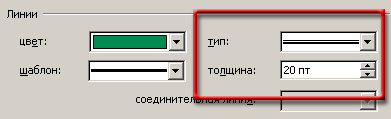
Результат выглядит несколько неожиданным: помимо изменения толщины закрашенной рамки (этого мы ожидали!), меняется форматирование надписи (что выглядит, как уменьшение ширины надписи).

Разгадку Вы легко можете найти.
Щелкните надпись. Вы обнаружите, что сделанная нами обводка надписи в основном ушла в глубь поля надписи. Это и уменьшило доступное поле для текста.

Чтобы завершить разговор о цветной обводке границы надписи, рассмотрим возможность создания частично прозрачных обводок.
Создадим вспомогательную надпись. Сделаем обводку синим цветом, как мы уже умеем это делать.
|
А именно, вызовем всё тоже окно Формат надписи и в поле Линии в списке Цвет выберем, как и раньше команду Другие цвета... Выберем для обводки синий цвет, поскольку он очень насыщенный, и с его помощью удастся хорошо продемонстрировать то, что Автор хочет показать. |
|
Тестовая надпись создана. Задана толстая обводка синего цвета.
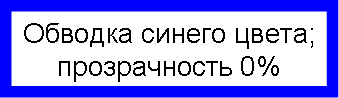
Снова вызовем окно цвета и изменим прозрачность цвета до 50 %, как это показано на рисунке.
Внимание! Прозрачность означает не то, что сам ЦВЕТ стал другим, с другой длиной волны, а то, что ОБВОДКА границы стала частично прозрачной.
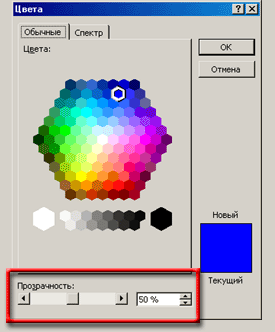
Поэтому наложение СИНЕЙ рамки на БЕЛЫЙ фон привело к тому, что через синий цвет стал виден белый. Насыщенность синего цвета упала, в нем стало "больше" белого". Фотографы называют такой эффект "разбеливанием" цвета.

Проведем эксперимент. Скопируем надпись и вставим её на слайд, при этом "заставим" надписи перекрываться границами.
Вы видите, что две надписи с прозрачностью цвета обводки 50 % наложены друг на друга. По линии наложения цвета складываются, и хорошо виден интенсивный синий цвет.

При дальнейшем увеличении прозрачности насыщенность цвета падает ещё сильнее, как видно на следующих рисунках

Итак, граница надписи может быть обведена цветной рамкой, при этом рамка может быть частично прозрачной.

Создайте надпись. Измените толщину и цвет обводки. Создайте частичную прозрачность обводки.